
iOS-Handys sind ihrer Konkurrenz immer einen Schritt voraus; Ihre gute Benutzeroberfläche, Leistung und Optimierung machen sie zu einer der besten Optionen für jeden Benutzer, der Technologie und Netzwerke liebt. Obwohl diese Telefone nicht sehr berühmt für ihre Anpassungsmöglichkeiten sind, haben sie bestimmte Funktionen, die den Unterschied zu anderen Marken ausmachen. In diesem Artikel zeigen wir Ihnen, wie Sie ganz einfach ein Video als Hintergrundbild auf Ihrem iPhone festlegen können.
Contents
Welche iPhone-Telefonmodelle können ein Video als Hintergrund verwenden?
Genau, Videos können auf unserem iPhone nicht nativ als Hintergrundbilder verwendet werden, wir können nur die Funktion „Live-Fotos“ verwenden, eine Art animiertes Bildformat, das auf die Interaktion reagiert, die wir auf unserem Hauptbildschirm ausführen. Sie können auch den Hintergrund Ihres iPhones automatisch ändern, eine gute Funktion, um die Darstellung des Handys zu variieren.
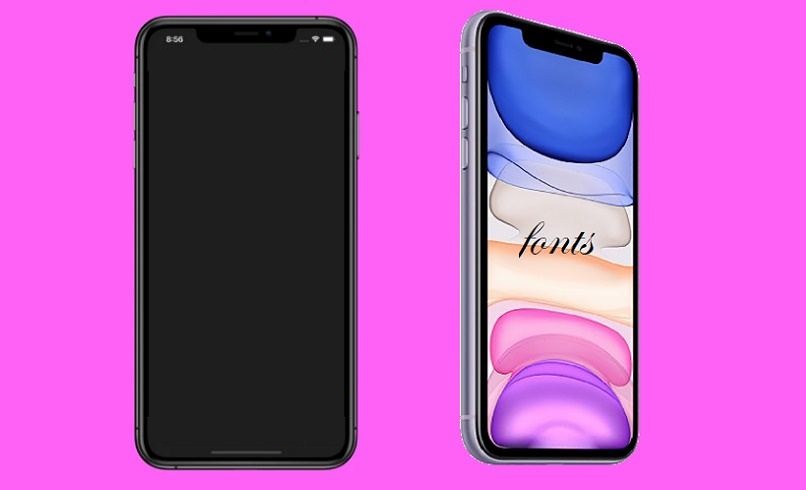
Wir können animierte Hintergrundbilder ab einem iPhone 6s natürlich problemlos verwenden, wobei je nach Modell bestimmte Unterschiede und Verbesserungen verfügbar sind. Jedes iPhone verfügt über eine Reihe von „Live-Fotos“, die wir problemlos auf unserem Gerät verwenden können. Auf Ihrem iOS-Gerät ist es auch möglich, die Farben auf dem Bildschirm zu invertieren, um eine negative Palette zu erhalten.
Andererseits liegt die Unmöglichkeit, Videos nativ als Hintergrundbild zu verwenden, hauptsächlich darin begründet, dass das iPhone-Entwicklungsteam der Ansicht ist, dass diese Funktion viel Akku für das mobile Gerät verbraucht , der in anderen Prozessen und Elementen benötigt und verwendet werden kann einfaches Handy.
Dies bedeutet jedoch nicht, dass dies unmöglich ist, da es einige Apps von Drittanbietern gibt, die es uns ermöglichen, diese Funktion auf personalisiertere Weise und mit einer Vielzahl von Optionen zur Auswahl zu nutzen. Natürlich empfehlen wir, nur die Anwendungen zu verwenden, die zugelassen und im iPhone App Store verfügbar sind.
Was sind die Schritte, um ein Video als Hintergrundbild auf iOS festzulegen?
Um die „Live Photos“-Elemente auf unserem iPhone zu verwenden, müssen wir den Abschnitt „Einstellungen“ auf unserem Gerät aufrufen. Klicken Sie anschließend auf „Hintergrundbild“ und wählen Sie die Option „Live“. Als nächstes wird eine Reihe verfügbarer Elemente angezeigt, die als Hintergrundbild verwendet werden können. Wir wählen einige der Hintergründe nach unserem Geschmack aus und konfigurieren einige verfügbare Parameter.

Darüber hinaus können wir die Aktion „Tiefe“ bestimmen , die je nach Bewegung und Neigung unseres Mobiltelefons interagiert. eine gute Option, um das Gyroskop des Terminals zu überprüfen, falls es Fehler aufweist.
Wenn wir nun gezielt ein Video als Hintergrundbild verwenden möchten, können wir uns für die intoLive-App entscheiden, die im App Store erhältlich ist . Wir laden und installieren entsprechend, öffnen die Anwendung und passen einige Starteinstellungen an.
Galerie-Video
In intoLive müssen wir auf die Option „Hochladen“ klicken und „Galerie“ auswählen. Es ist auch möglich, ein Video direkt aus der Anwendung aufzunehmen. Als nächstes müssen wir die Abmessungen des Videos konfigurieren und die von der App benötigte Dauer kürzen. Es ist auch möglich, statische Bilder, GIFs und Fotoserien zu ändern und sogar zwischen Leinwänden und Designs zu wählen, die in der App selbst verfügbar sind.
In der “kostenlosen” Version der App sind wir auf mehrere Optionen und Bearbeitungswerkzeuge beschränkt. Wenn wir alle Funktionen nutzen möchten, müssen wir die Lizenz oder die “Premium”-Version der Anwendung erwerben, um alle Dienste nutzen zu können und Funktionen, die es von Anfang an bietet. In der kostenlosen Version können wir beispielsweise nur 5 Sekunden Video verwenden, während in der kostenpflichtigen Version bis zu 30 Sekunden verwendet werden können.

Es sei darauf hingewiesen, dass diese Anwendung dafür verantwortlich ist, unsere Videos und andere Elemente in „Live-Fotos“ des iPhones umzuwandeln, für die sie zum Zeitpunkt der Konvertierung in den Telefoneinstellungen verfügbar sind, damit sie jederzeit verfügbar sind. Wenn wir die intoLive-App löschen, kann es vorkommen, dass die von uns erstellten Hintergründe ebenfalls gelöscht werden.
Verwenden Sie ein TikTok-Video
Um eine solche Datei zu verwenden, müssen wir zunächst ein Video ohne Wasserzeichen von TikTok herunterladen, das in der Galerie unseres Mobilgeräts gespeichert wird. Es wird empfohlen, audiovisuelle Medien im Hochformat zu verwenden, um die Qualität der Videodatei optimal zu nutzen, da es bei der Verwendung von Inhalten im Querformat zu Bildqualitätsfehlern kommen kann.
Der durchzuführende Vorgang ist über die ‚intoLive‘-App genau der gleiche , wir wählen das TikTok-Video direkt aus der Galerie aus und passen die entsprechenden Bearbeitungsparameter an, damit es später im Abschnitt „Wallpaper“ auf dem iOS-Gerät verfügbar ist.